Fix Programmlinks und Symbole öffnen Word-Dokument
Verschiedenes / / November 28, 2021
Fix Programmlinks und Symbole öffnen Word-Dokument: Eines schönen Tages bemerken Sie bei der Verwendung Ihres PCs plötzlich, dass alle Programmlinks und Symbole Word-Dokument öffnen, egal auf welches Programm oder Symbol Sie klicken. Jetzt ist Ihr PC nur noch eine große Kiste mit nur einem Programm, das Sie ausführen können MS Office, ich wäre mit einem Fernseher besser dran als dieser Box. Machen Sie sich keine Sorgen, dieses Problem scheint ein großes Problem für Windows-Benutzer zu sein, aber zum Glück haben wir eine funktionierende Lösung, die dieses Problem leicht behebt.
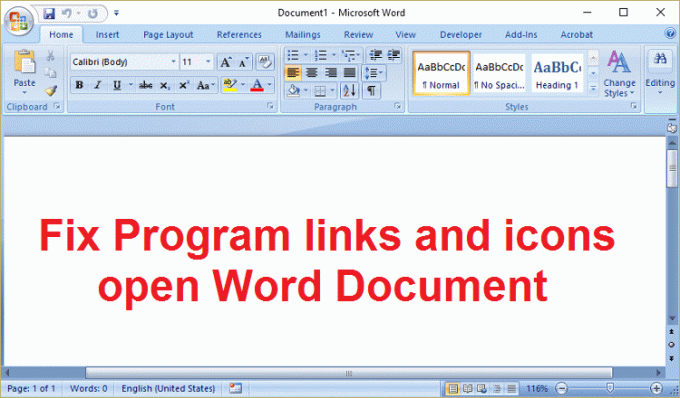
Bevor wir nun auf Lösungen zulaufen, sehen wir uns an, was dieses Problem tatsächlich verursacht hat. Während des Eingrabens scheint die gesamte Dateizuordnung aufgrund der beschädigten Treiber- oder Windows-Dateien durcheinander gekommen zu sein. Ein einfacher Registry-Fix entfernt die Verbindung von MS Word mit dem gesamten Programm und Sie können danach alle Ihre Programme und Symbole normal verwenden. Lassen Sie uns also ohne Zeitverlust sehen, wie Sie dieses Problem beheben können.
Inhalt
- Fix Programmlinks und Symbole öffnen Word-Dokument
- Methode 1: Registry Fix
- Methode 2: Stellen Sie Ihren PC zu einer früheren Arbeitszeit wieder her
- Methode 3: Erstellen Sie ein neues lokales Administratorkonto
- Methode 4: Reparieren Installieren Sie Windows 10
Fix Programmlinks und Symbole öffnen Word-Dokument
Stellen Sie sicher, dass einen Wiederherstellungspunkt erstellen nur für den Fall, dass etwas schief geht.
Methode 1: Registry Fix
1. Drücken Sie die Windows-Taste + R und geben Sie dann ein regedit und drücken Sie die Eingabetaste, um den Registrierungseditor zu öffnen.

2. Navigieren Sie zum folgenden Registrierungsschlüssel:
Computer\HKEY_CURRENT_USER\Software\Microsoft\Windows\CurrentVersion\Explorer\FileExts\.lnk
3.Klicken Sie mit der rechten Maustaste und löschen Sie die anderen Schlüssel außer „OpenWithProgids.“
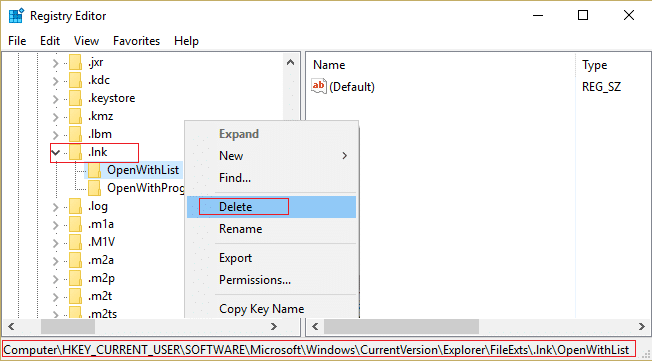
4. Starten Sie Ihren PC neu, um die Änderungen zu speichern.
5.Wenn das Problem immer noch nicht behoben ist, gehen Sie zurück zum .lnk-Schlüssel und klicken Sie mit der rechten Maustaste darauf den ganzen Schlüssel löschen.
6. Melden Sie sich ab und überprüfen Sie erneut, ob das Problem behoben ist oder nicht.
Methode 2: Stellen Sie Ihren PC zu einer früheren Arbeitszeit wieder her
1. Drücken Sie die Windows-Taste + R und geben Sie ein“sysdm.cpl“ und drücken Sie dann die Eingabetaste.

2.Auswählen Systemschutz Tab und wählen Sie Systemwiederherstellung.

3.Klicken Sie auf Weiter und wählen Sie das gewünschte Systemwiederherstellungspunkt.

4.Folgen Sie den Anweisungen auf dem Bildschirm, um die Systemwiederherstellung abzuschließen.
5.Nach dem Neustart können Sie möglicherweise Fix Programmlinks und Symbole öffnen Word-Dokumente.
Methode 3: Erstellen Sie ein neues lokales Administratorkonto
Manchmal kann das Problem beim Administratorkonto liegen, daher besteht eine mögliche Lösung darin, Erstellen Sie ein neues lokales Administratorkonto.
Methode 4: Reparieren Installieren Sie Windows 10
Diese Methode ist der letzte Ausweg, denn wenn nichts funktioniert, wird diese Methode sicherlich alle Probleme mit Ihrem PC beheben. Reparatur Installieren Sie einfach ein In-Place-Upgrade, um Probleme mit dem System zu beheben, ohne die auf dem System vorhandenen Benutzerdaten zu löschen. Folgen Sie diesem Artikel, um zu sehen So reparieren Sie Windows 10 einfach installieren.
Für dich empfohlen:
- Fix Windows 10 Sleeps nach einigen Minuten Inaktivität
- So beheben Sie, dass Windows 10 nicht den vollen Arbeitsspeicher verwendet
- Fix Kann keine Verbindung zu diesem Netzwerkproblem in Windows 10 herstellen
- Fix Windows Live Mail startet nicht
Das hast du erfolgreich Fix Programmlinks und Symbole öffnen Word-Dokument Problem, aber wenn Sie noch Fragen zu diesem Beitrag haben, können Sie diese gerne im Kommentarbereich stellen.



